1、以下数据用条形图表示

2、选中数据——插入图表——条形图.簇状条形图


3、形成初步条形图,初步的图表比较粗糙可以通过设置修改变得更加美观

4、添加数据标签,图表看上去更加直观:鼠标放在图标上,右侧会出现一列选项点击第一个选项,选择添加数据标签

5、修改图表形式及颜色:鼠标放在图表上,点击第二个毛笔形状的以修改图表形式及颜色(只有一些免费的样式,更多好看的可付费使用)

6、删除背景的的竖线:点击背景竖线,右击选择“删除”

7、还可以更换背景填充色:鼠标左键点击图表,EXCEL右侧出现一列选项,选择“填充与线条”
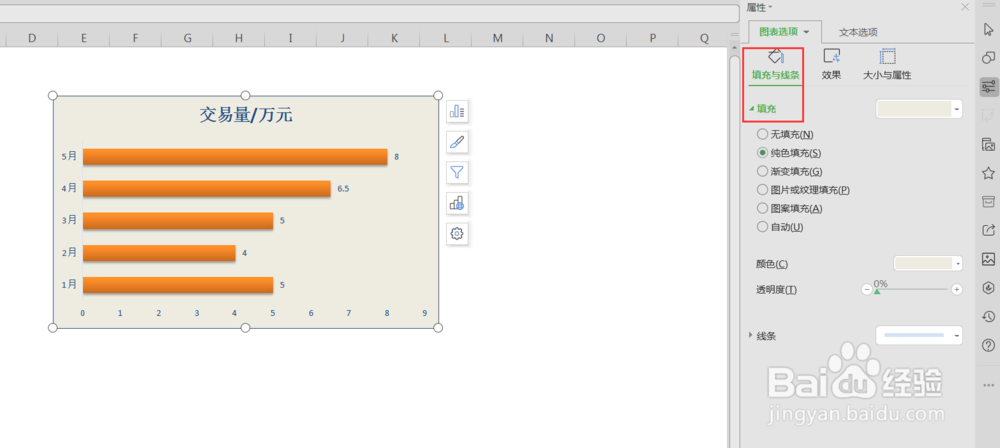
8、形成完整图表

